苹果6s怎么导出照片
iPhone用了很久之后,手机内的相册会存在很多照片,很容易就导致手机内存不够,那么苹果6s怎么导出照片,减少手机内存占用呢?其实方式很简单,本文将为大家介绍两个方式,将苹果6s手机中的照片一键导出,导出之后即使将手机上的照片删除也不用担心,随时需要的话在电脑备份中再复原到手机即可。话不多说,如何操作呢?
直接使用Windows电脑将苹果6s照片导出到电脑
将苹果6s手机通过数据线连接到电脑上,打开「我的电脑」或「计算机」,在便携设备中可以看到电脑上识别到了手机上的资料。右键此图标,在弹出的菜单中选择「导入图片和视频」,便可将苹果6s中所有照片、视频导入到电脑。
在此过程,你可通过点击「导入设置」来根据自己的需求,设置苹果6s照片导入电脑的路径与文件夹。如果你是想清理手机的照片视频,你还可以通过勾选「导入后总是从设备中删除」,来减少照片和视频对手机内存空间的占用。如果以后有需要,可以在电脑上重新导入到苹果6s手机即可。
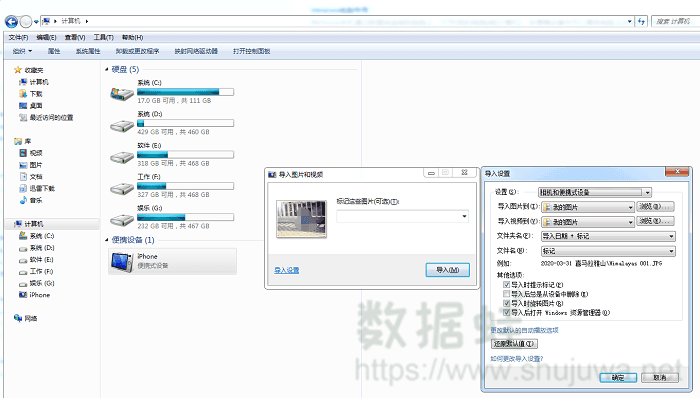
使用数据蛙苹果恢复专家一键扫描并导出苹果6s的照片到电脑
数据蛙苹果恢复专家,是一款专业的苹果手机数据恢复软件。当然,它的功能不仅是能恢复手机中丢失的数据,还在一键操作将软件扫描到的苹果手机设备上的数据一键保存在电脑上,而且找到的数据不仅是手机上现存的,还能将之前已经误删的照片也都找到。
第一步:将数据蛙苹果恢复专家软件下载到电脑上,打开软件,选择「从iOS设备中恢复」。将手机连接到计算机后,待软件识别到手机之点击「开始扫描」,软件将进入扫描状态。
注:为使软件能够识别到你的iOS设备(如苹果6s),需要在你的电脑上同时安装最新版的iTunes。
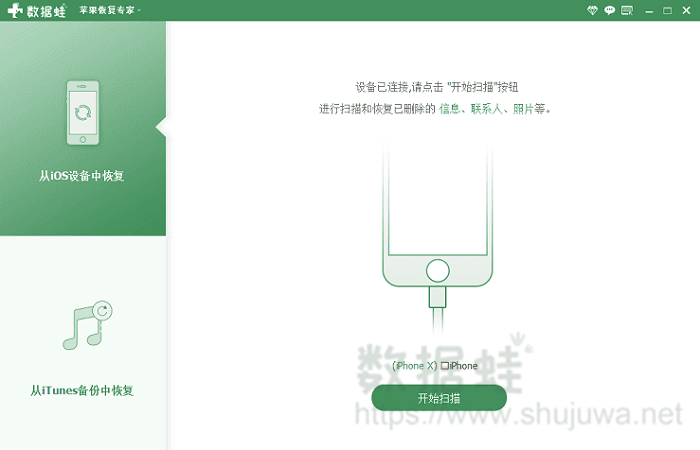
第二步:扫描结束后,在扫描的结果中点击「相机胶卷」即可查看苹果6s上所有的照片,包括现存的和已经在手机上删除的。选择我们需要的照片,或者全选然后点击「恢复」就完成了。
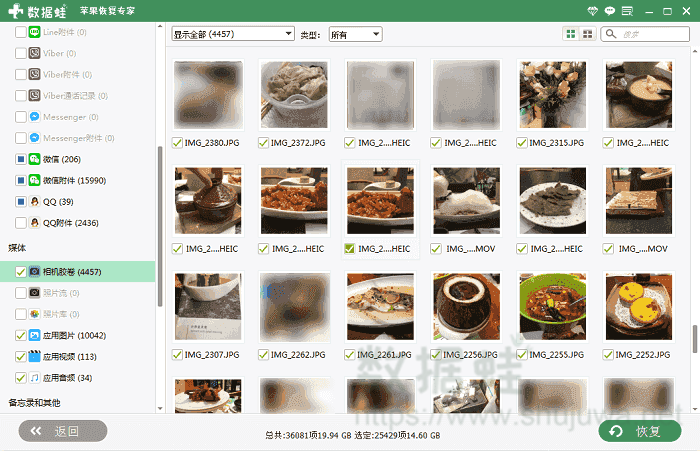
苹果6s怎么导出照片,以上便是本文小编要给大家介绍的2个方式,前者直接使用Windows电脑即可,后者借用数据蛙苹果恢复专家还能找到更多的照片,选择适合你的其中一种方式即可。

先试用 后付费 一键扫描 即扫即可看结果